데이터베이스를 사용하기 위해서는 MySQL 같은 프로그램을 설치해야한다.
물론 Oracle Live SQL 같이 웹으로 실행할 수 있는 서비스도 제공하지만 필자는 웹서버와 연동하기 위해 MySQL을 설치하기로 했다.
https://dev.mysql.com/downloads/windows/installer/8.0.html
우선 위 홈페이지에 접속한다.

그러면 다운로드가 2개가 보이는데 이 중 아래 것을 선택해 다운로드하면 된다.
파일명은 (mysql-installer-community-8.0.38.0.msi)이다. 용량은 303.6M 정도 된다.
Download 버튼을 클릭하면 다음과 같은 화면이 나올 것이다.

No thanks, just start my download. 를 클릭해서 로그인하지 않고 다운로드를 할 수 있다.
다운로드가 시작된다.


다운로드가 완료되면 설치파일을 실행한다.

조금 기다리면 다음과 같은 화면이 나올텐데 필요한 파일만 설치하기 위해 Custom을 선택한다.

Select Prodects 페이지가 뜰 것이다.
MySQL Servers - MySQL Server - MySQL Server 8.0 - MySQL Server 8.0.38 - X64
순서대로 들어간 다음 MySQL Server 8.0.38 - X64을 선택하고 오른쪽 화살표를 눌러준다.
같은 방식으로 2개의 파일이 더 필요하다.

Applications - MySQL Workbench - MySQL Workbench 8.0 - MySQL Workbench 8.0.38 - X64
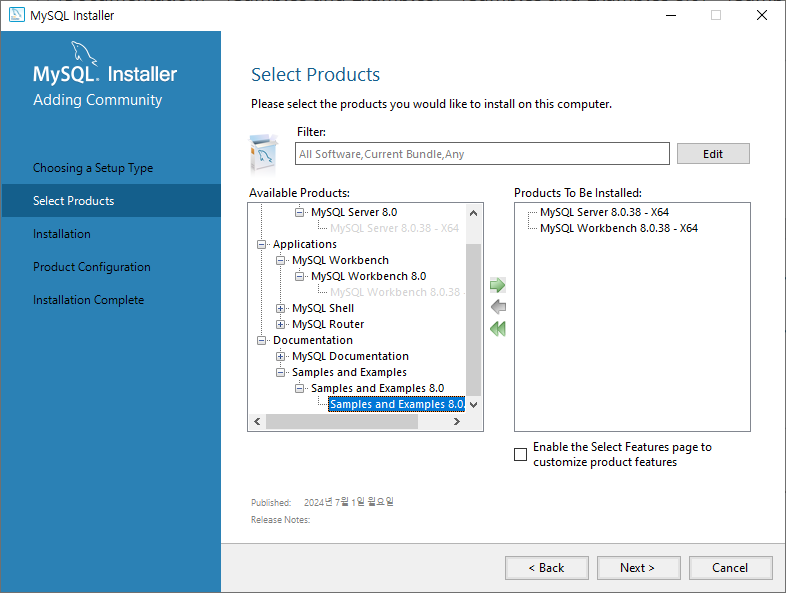
Documentation - Samples and Examples - Samples and Examples 8.0 - Samples and Examples 8.0.38 - X86

위 두 개의 파일을 더 추가해서 총 3개의 파일을 Products To Be Installed: 목록에 추가한다.
그리고 Next 버튼을 누른다.

다음과 같은 화면이 나올텐데 목록을 다시 한 번 확인한 후 Execute 버튼을 클릭하여 설치를 진행한다.
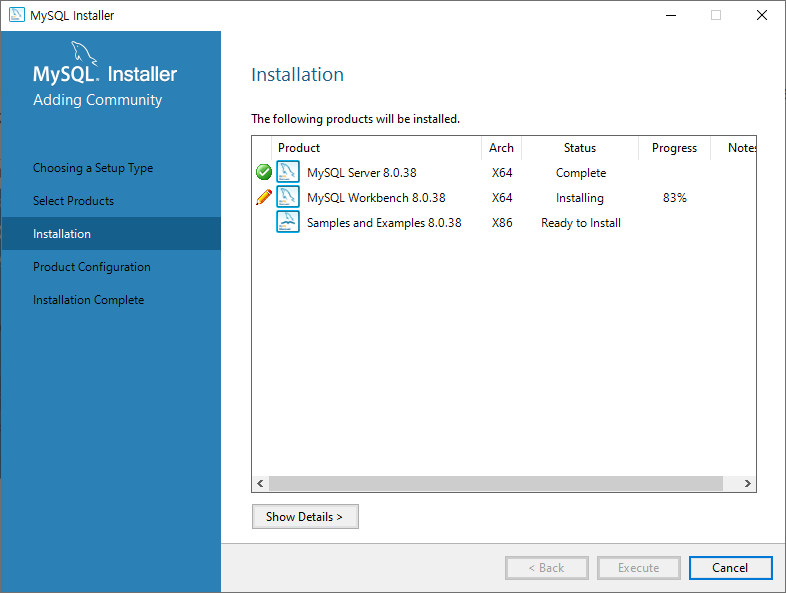
설치가 완료된 파일은 체크표시로 확인할 수 있다.

모두 설치가 완료되었다면 Next 버튼을 눌러 계속 진행한다.

Next 버튼을 클릭한다.

위 화면이 뜰텐데 여기서 확인해야할 부분이 있다.
1. Config Type이 Development Computer 로 설정되어있는지
2. TCP/IP에 체크되어있고, Port번호가 3306인지
3. Open Windows Firewall ports for network access에 체크되어있는지
모두 확인했다면 Next버튼을 눌러 계속 진행한다.

다음 화면이 뜨면 Use Legacy Authentication Method (Retain MySQL 5.x Compatibility) 를 클릭한다.

MySQL 관리자(Root)의 비밀번호를 설정해야한다.
그리고 아래쪽에 있는 MySQL User Accounts 부분에서는 Root 외의 사용자를 추가할 수 있다고 한다.
만약 필요하다면 추가해서 사용하면 될 듯하다.

MySQL 서버를 윈도우즈의 서비스로 등록하기 위한 설정을 진행해야한다.
보통 가장 많이 쓰이는 MySQL 이라고 설정하고 Next를 누른다.

Next 버튼을 눌러준다.

Execute 버튼을 눌러 설치를 진행한다.
초록색 체크박스로 표시된 파일들은 설치가 완료된 것이다.

설치가 완료되면 Finish 버튼을 누르면 된다.

MySQL Server은 설정이 완료되었고, 두 번째 Samples and Examples 의 설정을 해야한다.
Next버튼을 눌러 진행한다.

User name에 root로 자동입력되어있을텐데 Password에는 전 단계에서 설정한 비밀번호를 입력해준다.
Check 버튼을 누르면 위와 같이 Connection succeeded. 표시가 될 것이다.
연결이 성공되었으니 Next 버튼을 누른다.

Execute 버튼을 눌러 설치를 진행한다.

설치가 완료되면 Finish 버튼을 누른다.

Status 칸에 Configuration complete. 라고 표시된 것은 설치가 완료된 것이다.
Next 버튼을 클릭한다.

Start MySQL Workbench after Setup을 체크해제하고 Finish 버튼을 클릭한다.
MySQL이 정상적으로 설치되었는지 확인해보자.

윈도우 검색창에 mysql을 검색하여 MySQL Workbench 8.0 CE를 실행해준다.

MySQL이 실행되면 root 계정의 Local instance MySQL을 클릭해준다.

비밀번호는 앞에서 설정한 비밀번호를 입력해준다.

다음과 같이 정상적으로 실행되는 것을 확인할 수 있다.
'DATABASE > MYSQL' 카테고리의 다른 글
| [MySQL] Javascript에서 MySQL 제어하기 (0) | 2024.07.13 |
|---|---|
| [MySQL] MySQL 사용하기 - UPDATE, DELETE (0) | 2024.07.13 |
| [MySQL] MySQL 사용하기 - INSERT, SELECT (0) | 2024.07.13 |